Projets Power BI Desktop (PRÉVERSION)
Important
Les projets Power BI Desktop sont actuellement en préversion.
Conseil
Pour obtenir des conseils sur la planification d’un développement Power BI, consultez planification de l’implémentation de Power BI.
Power BI Desktop introduit une nouvelle façon de créer, de collaborer et d’enregistrer vos projets. Lorsque vous enregistrez votre travail en tant que Projet Power BI (PBIP), les définitions des éléments de rapports et de modèles sémantiques sont enregistrées sous forme de fichiers textes individuels dans une structure de dossiers simple et intuitive.
La sauvegarde de votre travail en tant que projet présente les avantages suivants :
Prise en charge de l’éditeur de texte : les fichiers de définition des éléments sont des fichiers texte au format JSON contenant les métadonnées des modèles sémantiques et des rapports. Ces fichiers sont documentés publiquement et peuvent être lus par l’homme. Bien que les fichiers projet prennent en charge des outils d’édition de texte simples comme le Bloc-notes, il est préférable d’utiliser un éditeur de code comme Visual Studio Code (VS Code)), qui offre une expérience d’édition riche, avec notamment des fonctions d’IntelliSense, de validation et d’intégration de Git.
Définitions d’éléments de génération et de modification par programmation : vous pouvez créer des scripts à l’aide du langage TMSL (Tabular Model Scripting Language) populaire et facile à utiliser ou créer vos propres applications personnalisées pour apporter des modifications à vos définitions d’éléments. Les applications peuvent être basées sur la documentation publique des schémas de définition d’éléments et/ou des bibliothèques clientes.
Contrôle de code source : les définitions des éléments des modèles sémantiques et des rapports Power BI peuvent être stockées dans un système de contrôle de code source, comme Git. Avec Git, vous pouvez suivre l’historique des versions, comparer les révisions (diff) et revenir aux versions précédentes. Le contrôle de code source peut également débloquer la collaboration lors de l’utilisation de Power BI Desktop en utilisant des mécanismes de collaboration familiers pour résoudre les conflits (fusion) et examiner les modifications (demandes de tirage). Pour plus d’informations, consultez Contrôle de version dans Git.
Intégration continue et livraison continue (CI/CD) : vous pouvez utiliser des systèmes dans lesquels les développeurs de votre organisation soumettent une proposition de modification au système CI/CD. Le système valide ensuite la modification avec une série de contrôles de qualité avant de l’appliquer au système de production. Ces barrières de qualité peuvent inclure des évaluations de code par d’autres développeurs, des tests automatisés et une construction automatisée pour valider l’intégrité des modifications. Les systèmes CI/CD sont généralement basés sur des systèmes de contrôle de code source existants. Pour plus d’informations, consultez DevOps : Intégration continue et DevOps : Livraison continue.
Activer les fonctionnalités en préversion
L’enregistrement en tant que projet Power BI dans Power BI Desktop est actuellement en préversion, et vous devez l’activer dans les Fonctionnalités en version préliminaire.
Accédez à Fichier > Options et paramètres > Options > Fonctionnalités en version préliminaire, et cochez la case en regard de l’option d’enregistrement power BI Project (.pbip).
Enregistrer en tant que projet
Si vous travaillez sur un nouveau projet ou si vous avez ouvert un fichier Power BI Desktop ( pbix ) existant, vous pouvez enregistrer votre travail en tant que fichier de projet Power BI (pbip) :
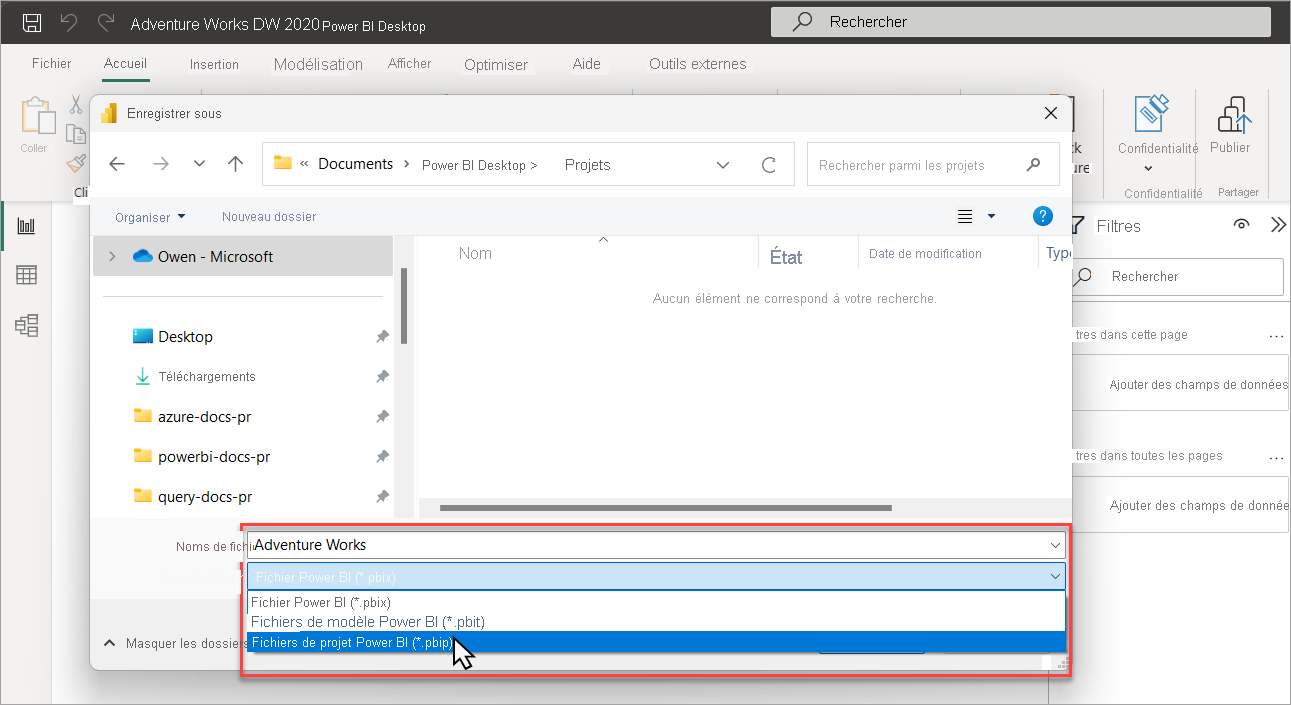
Quand vous enregistrez en tant que projet, Power BI Desktop enregistre les éléments des rapports et des modèles sémantiques sous forme de dossiers, dont chacun contient des fichiers texte qui définissent l’élément :
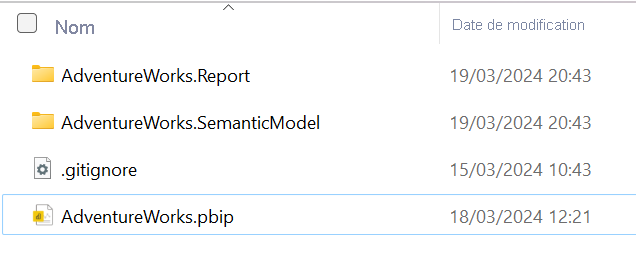
Quand vous enregistrez votre travail en tant que projet, la barre de titre indique que vous travaillez sur un projet :
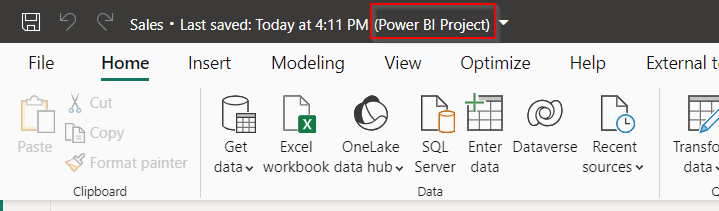
Si vous cliquez sur la barre de titre, un menu volant propre à Power BI Project apparaît. Ce menu volant vous permet de localiser les fichiers du projet ainsi que les paramètres de nom d’affichage pour le rapport et le modèle sémantique. Vous pouvez également ouvrir le dossier dans l’Explorateur de fichiers en cliquant sur les chemins d’accès.
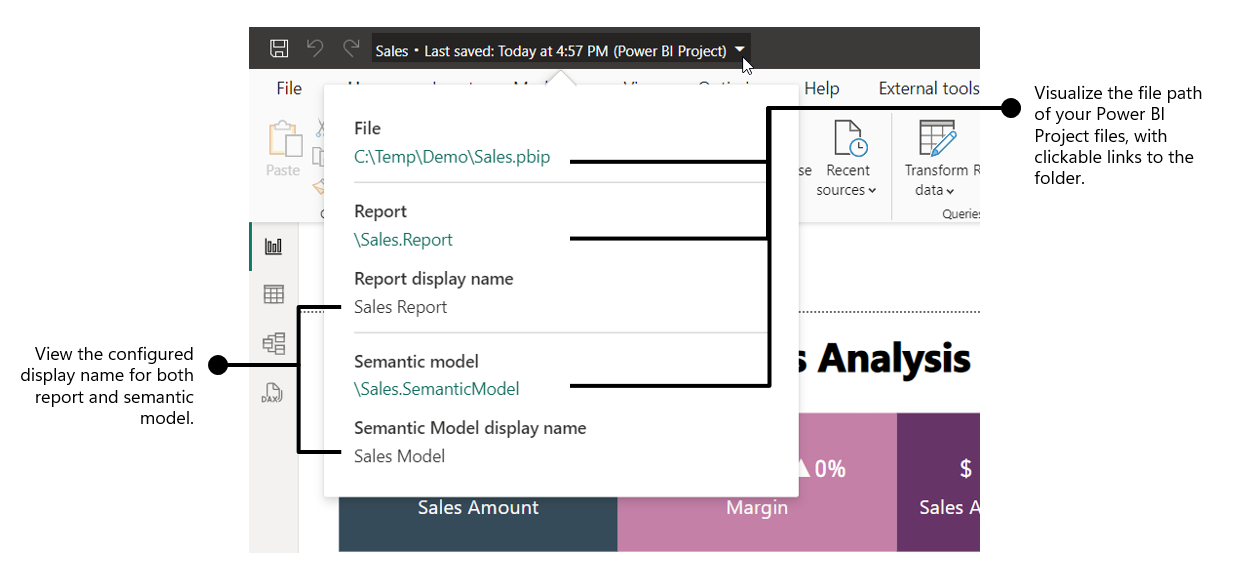
Examinons de plus près ce que vous voyez dans le dossier racine de votre projet :
<nom projet>.SemanticModel
Une collection de fichiers et de dossiers qui représentent un modèle sémantique Power BI. Pour en savoir plus sur les fichiers, les sous-dossiers et les fichiers contenus dans ce dossier, consultez Dossier des modèles sémantiques des projets.
<nom du projet>. Rapport
Collection de fichiers et dossiers qui représentent un jeu de données Power BI. Pour en savoir plus sur les fichiers, les sous-dossiers et les fichiers contenus dans ce dossier, consultez Dossier de rapport de projet.
.gitIgnore
Spécifie intentionnellement les fichiers non suivis que Git doit ignorer pour les fichiers de projet Power BI, tels que cache.abf et localSettings.json.
Power BI Desktop crée le fichier .gitignore uniquement s’il n’existe pas déjà dans le dossier d’enregistrement choisi ou le dépôt Git parent.
Contenu par défaut du fichier .gitignore lors de l’enregistrement en tant que PBIP :
**/.pbi/localSettings.json
**/.pbi/cache.abf
<nom du projet>.pbip
Le fichier PBIP contient un pointeur vers un dossier de rapport. L’ouverture d’un PBIP permet d’ouvrir le rapport et le modèle ciblés pour la création.
Pour plus d’informations, consultez le document sur le schéma pbip.
Ouvrez un projet Power BI
Vous pouvez ouvrir Power BI Desktop à partir du dossier Projet Power BI en ouvrant le fichier pbip ou le fichier pbir dans le dossier de rapport. Les deux options ouvrent le rapport pour modification et le modèle sémantique, s’il existe une référence relative à un modèle sémantique.
Vous pouvez enregistrer plusieurs rapports et modèles sémantiques dans le même dossier. Il n’est pas nécessaire d’avoir un fichier pbip distinct pour chaque rapport, car vous pouvez ouvrir chaque rapport directement à partir du fichier .pbir dans le dossier de rapport.
├── project
│ ├── AdventureWorks-Sales.Report
│ │ └── definition.pbir
│ ├── AdventureWorks-Stocks.Report
│ │ └── definition.pbir
│ ├── AdventureWorks.SemanticModel
| | └── *.*
│ .gitignore
└── AdventureWorks.pbip
Modifications en dehors de Power BI Desktop
Une fois ces éléments enregistrés en tant que projet, vous ne devez pas nécessairement modifier vos définitions de modèle sémantique et de rapport seulement dans Power BI Desktop. Vous pouvez utiliser d’autres outils tels que VS Code, des outils de la communauté open source comme l’éditeur tabulaire ou même le Bloc-notes. Toutefois, tous les fichiers ou modifications ne prennent pas en charge la modification par des outils open source externes.
Les modifications apportées aux fichiers ou aux propriétés en dehors de Power BI Desktop peuvent provoquer des erreurs inattendues ou même empêcher l’ouverture de Power BI Desktop. Dans ces cas, vous devez résoudre les problèmes dans les fichiers avant d’essayer d’ouvrir à nouveau le projet dans Power BI Desktop.
Si possible, Power BI Desktop indique le fichier et l’emplacement de l’erreur :
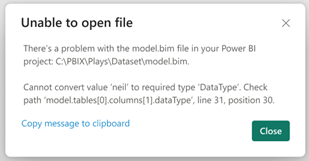
Les détails du schéma pour les fichiers suivants ne sont pas documentés. Durant la préversion, les modifications apportées à ces fichiers en dehors de Power BI Desktop ne sont pas prises en charge :
- Rapport\
- SemanticModel\
Création de modèle
Vous pouvez modifier la définition du modèle sémantique en utilisant des outils externes de deux manières :
- En vous connectant au instance Analysis Service (AS) de Power BI Desktop avec des outils externes.
- En modifiant les métadonnées JSON dans le fichier model.bim à l’aide de VS Code ou d’un autre outil externe.
Tous les objets de modèle ne prennent pas en charge les opérations d’écriture. L’application de modifications en dehors de celles prises en charge peut entraîner des résultats inattendus.
Objets qui prennent en charge les opérations d’écriture :
| Object | Se connecter à une instance AS | Modification de fichier |
|---|---|---|
| Tables | Non | Oui |
| Colonnes | Oui 1, 2 | Oui |
| Tables calculées | Oui | Oui |
| Colonnes calculées | Oui | Oui |
| Hierarchies | Oui | Oui |
| Relations | Oui | Oui |
| Mesures | Oui | Oui |
| Indicateurs de performance clés du modèle | Oui | Oui |
| Groupes de calcul | Oui | Oui |
| Perspectives | Oui | Oui |
| Traductions | Oui | Oui |
| Sécurité au niveau de la ligne (RLS) | Oui | Oui |
| Sécurité au niveau des objets (OLS) | Oui | Oui |
| Annotations | Oui | Oui |
| Expressions M | Non | Oui 3, 4 |
N'oubliez pas les points suivants :
Toute modification apportée à l’ouverture de fichiers en dehors de Power BI Desktop nécessite un redémarrage pour que ces modifications soient affichées dans Power BI Desktop. Power BI Desktop ne peut pas identifier les modifications apportées aux fichiers de projet par d’autres outils.
Power BI Desktop ne prend pas en charge les tableaux comportant plusieurs partitions. Seule une partition unique pour chaque table est prise en charge. La création de tables avec des partitions vides ou plus d’une partition entraîne une erreur lors de l’ouverture du rapport.
Les tables de dates automatiques créées par Power BI Desktop ne doivent pas être modifiées à l’aide d’outils externes.
Quand vous modifiez un modèle qui utilise Direct Query pour se connecter un modèle sémantique Power BI ou un modèle Analysis Services, vous devez mettre à jour les collections ChangedProperties et PBI_RemovedChildren pour l’objet modifié afin d’y inclure les propriétés modifiées ou supprimées. Si ChangedProperties et/ou PBI_RemovedChildren ne sont pas mis à jour, il est possible que Power BI Desktop remplace les modifications lors de la prochaine modification de la requête ou de l’actualisation du modèle dans Power BI Desktop.
1 : La modification du type de données d’une colonne est prise en charge. Toutefois, la modification du nom des colonnes n’est pas prise en charge lors de la connexion à l’instance AS.
2 : Si la fonctionnalité Date/heure automatique est activée dans le modèle sémantique et que vous créez une colonne DateHeure en dehors de Power BI Desktop, la table de dates locale n’est pas générée automatiquement.
3 : La partition SourceType doit être Calculated, M, Entity ou CalculationGroup. Le mode de partition doit être Import, DirectQuery ou Dual.
4 : Toutes les modifications d’expression en dehors de Power BI Desktop dans un projet avec unappliedChanges.json sont perdues lorsque ces modifications sont appliquées.
La modification d’expressions de requête de table en dehors de Power BI Desktop entraîne la suppression des données de la table lors du redémarrage de Power BI Desktop.
Schémas de fichiers JSON
La plupart des fichiers de projet contiennent des métadonnées au format JSON. Les schémas JSON correspondants peuvent être utilisés pour la validation et la documentation.
Avec les schémas JSON, vous pouvez :
- En savoir plus sur les propriétés configurables.
- Utiliser la validation JSON en ligne fournie par l’éditeur de code.
- Améliorer la création grâce à la mise en surbrillance de la syntaxe, aux infobulles et à l’autocomplétion.
- Utiliser des outils externes en connaissant les propriétés prises en charge dans les métadonnées du projet.
Utiliser VS Code pour faire correspondre les schémas JSON aux fichiers en cours de création. Les schémas JSON pour les fichiers de projet sont fournis dans les dépôts Git Power BI Desktop exemples.
Considérations et limitations
- Power BI Desktop ne peut pas identifier les modifications apportées à d’autres outils ou applications. Les modifications apportées à l’aide d’outils externes nécessitent le redémarrage de Power BI Desktop avant d’être affichées.
- Les étiquettes de confidentialité ne sont pas prises en charge avec les projets Power BI.
- La vue diagramme est ignorée lors de la modification de modèles dans le service.
- Lors de l’enregistrement en tant que projet Power BI, la longueur maximale du chemin d’accès aux fichiers du projet est de 260 caractères.
- Dans Power BI Desktop, vous ne pouvez pas enregistrer au format PBIP directement dans OneDrive et SharePoint.
- Lors de la modification de fichiers PBIP en dehors de Power BI Desktop, vous devez les enregistrer au format UTF-8 sans encodage BOM.
- Report Linguistic Schema n’est pas pris en charge avec les projets Power BI.
- Power BI Desktop utilise CRLF comme fin de ligne. Pour éviter les problèmes dans vos différences, configurez Git pour gérer les fins de ligne en activant autocrlf.
- Power BI Projects n’est actuellement pas pris en charge dans la version de Microsoft Power BI Desktop optimisée pour Power BI Report Server.
- Les rapports Live Connect enregistrés en tant que PBIP nécessitent l’activation du point de terminaison XMLA.
Forum aux questions
Question : En examinant les définitions de dossiers d’éléments de modèles sémantiques et de rapports, je constate que seuls quelques fichiers sont marqués comme étant obligatoires. Que se passe-t-il si je les supprime ?
Réponse : Power BI Desktop les crée automatiquement lorsque vous enregistrez en tant que projet (PBIP).
Question : Est-Power BI Desktop peut identifier les modifications que j’apporte aux fichiers projet Power BI à partir d’un outil ou d’une application externe ?
Réponse : Non. Toute modification apportée aux fichiers nécessite que Power BI Desktop soient redémarrées pour refléter ces modifications.
Question : Si je convertit un PBIX en PBIP, puis-je le reconvertir en PBIX ?
Réponse : Oui. Il est possible d’enregistrer un PBIX en tant que PBIP ou un PBIP en tant que PBIX.
Question : Puis-je convertir PBIX en PBIP et vice versa par programme ?
Réponse : Non. Il est possible de convertir un PBIX en PBIP et vice-versa uniquement à l’aide de la fonction Fichier>Enregistrer sous de Power BI Desktop.
Question : Puis-je déployer un projet Power BI Desktop sur Azure Analysis Services (AAS) ou SQL Server Analysis Services (SSAS) ?
Réponse : Non. Les définitions de rapport de projet de Power BI Desktop ne sont pas prises en charge dans AAS et SSAS. De plus, les définitions de modèles utilisent des métadonnées améliorées propres à Power BI. Pour les projets AAS et SSAS, utilisez Microsoft Visual Studio pour la création de modèles, Git et l’intégration Azure DevOps.
Question : pourquoi n’y a-t-il pas de fichier *.pbip quand je connecte mon espace de travail Fabric à Git ? Comment puis-je modifier mon rapport et mon modèle sémantique dans Power BI Desktop ?
Réponse : le fichier PBIP est facultatif et sert simplement de raccourci vers le dossier du rapport. Vous pouvez ouvrir le rapport et le modèle sémantique afin de les modifier dans Power BI Desktop en ouvrant le fichier definition.pbir situé dans le dossier du rapport.